Das Suchen von Informationen oder Dateien war schon immer eine Hauptfunktion des Internets. Google hat mit seinen Webcrawlern und der frühen Monetarisierung von SERPs diese Hauptfunktion nicht nur bestärkt. Es hat auch maßgeblich mitbestimmt, wie wir heute mit dem Internet umgehen. Die meisten Menschen nutzen jedoch das Potential der Suchmaschine kaum oder gar nicht. Wie man professionell sucht und präziser findet: Wir haben einen Stapel Tipps für euch.
Suchen mit Google – die Basics
Einfach ein Suchwort eingeben und schauen, was passiert? Daran ist nichts verkehrt – so lange man kein bestimmtes Ziel verfolgt. Für die meisten nicht-professionellen Zwecke reicht es, sich bei den oft übersehenen Filtern umzusehen. Wir sind immer wieder überrascht, dass den meisten Menschen diese offensichtlichen Funktionen nicht bewusst sind.
Bevor wir also etwas tiefer gehen, nutzen wir, was vorhanden ist. Je nach Kategorie (News, Bilder etc.) können wir unter „Suchfilter“ präzisieren, was wir wollen. Ein paar Beispiele:
News
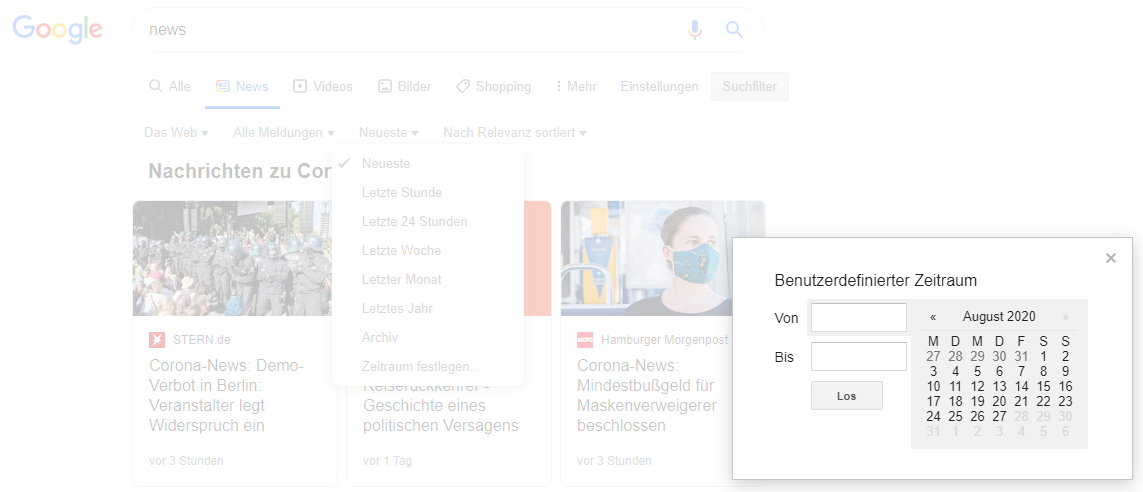
Bilder
Die Bildersuche weist die größte funktionale Vielfalt auf. Wer Bilder nicht nur nach Größe, sondern auch nach Farbprofil und Nutzungsrechten sucht, hat in der Regel ein konkretes Verwertungsinteresse. Dass Google damit Design-Arbeiter direkt adressieren möchte, ist jedoch zu bezweifeln – die haben andere Datenbanken.
Operator, put me on through!
Steigen wir jetzt tiefer in den Kaninchenbau und machen Bekanntschaft mit den eigentlichen Profiwerkzeugen: den Suchoperatoren. Die kleinen Codes aktivieren spezielle Funktionen, die Googles Präzision massiv erhöhen. Wir haben ein paar der häufigsten und nützlichsten Operatoren für euch zusammengestellt:
| „“ | Die gute alte Phrasensuche: Wenn wir eine ganz bestimmte Zeichenfolge suchen, beispielsweise eine ganz bestimmte Formulierung, dann schreiben wir diese Zeichenfolge zwischen An- und Abführungszeichen. |
| * | Die Wildcard-Suche: Mit dem Sternchen initiieren wir eine beliebige komplettierende Suche. Suchen wir beispielsweise Shrimps mit *, spuckt Google mit größter Wahrscheinlichkeit Shrimps mit Reis, Shrimps mit Nudeln oder Shrimps mit Knoblauch aus. |
| ~ | Die sogenannte Tilde finden wir hinter der Tastenkombination AltGr +. Setzen wir das Zeichen vor die Suche, findet Google Synonyme für die Suchbegriffe. |
| ( ) | Klammern gruppieren Suchbegriffe, die einem weiteren Suchbegriff zugeordnet werden sollen. Beispiel: (Motorräder OR Autos) BMW. |
| .. | Zwei Punkte bedeuten als Operator „von bis“ – für Jahreszahlen beispielsweise 2001..2005. |
| – | Mit dem Gedankenstrich/Minus schließen wir Begriffe von der Suche aus. Suchen wir beispielsweise Autos außer Mercedes, dann geben wir Autos -Mercedes ein. |
| OR / | und AND | Die Oder-Suche kann sowohl mit dem Wort (or) als auch mit dem Trennzeichen (Tastenkombination AltGr <) durchgeführt werden. Der Unterschied zwischen den beiden Befehlen: AND sucht Treffer, die beide Begriffe gemeinsam betreffen. OR sucht dazu noch Treffer, die auch „entweder oder“ betreffen. |
| site: | Wahrscheinlich einer der wichtigsten Operatoren. Mit dem site-Parameter beschränkt sich die Suche auf eine Seite. Setzen wir beispielsweise site:spiegel.de vor den Begriff, wird jener nur auf Spiegel-Online gesucht. |
| filetype: | Paaren wir den Suchbegriff mit diesem Operator, wird nur ein bestimmtes Dateiformat gesucht. Suchen wir beispielsweise pdf-Preislisten für Äpfel, suchen wir nach Äpfel Preisliste filetype:pdf. Wenn wir die Preislisten als Word-Dokument suchen, dann natürlich filetype:doc. |
| ext: | Im Grunde wie filetype, – ext: steht für Extention (Erweiterung). So oder so sollte man die Dateierweiterung kennen, also xls, jpf, png, mp3 etc. |
| allinurl: | Alles was nach allinurl: kommt, wird in der URL der Ergebnisseiten vorkommen. Nicht zwingend in der Second Level Domain, meistens nämlich eher im Dateipfad der Domain. |
| allintitle: | Alles was nach allintitle: kommt, taucht auch in Überschriften der gefundenen Websites auf. |
| allintext: | Begriffe die nach allintext: kommen, tauchen im Text, jedoch nicht im Seitentitel, der URL oder in den AltTags von Bildern auf. |
| cache: | Ein sehr spezieller Operator, der aber sehr hilfreich werden kann. Cache: in Verbindung mit einer URL findet Ergebnisse, die eigentlich gar nicht mehr online sind. Der Parameter kann Content vor der letzten Indexierung finden. |
| intext: | So wie allintext:, nur mit einem Wort. Dann kann man auch noch weitere Operatoren benutzen. |
| intitle: | So wie allintitle:, mit dem Unterschied wie bei intext:. |
| related: | Sucht man Seiten, die einer bestimmten Seite ähneln – einfach die URL hinter related: einfügen. |
Bonbons im Portfolio
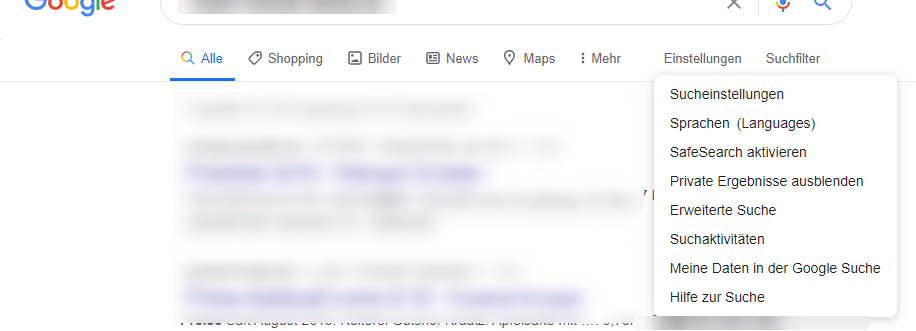
Und wenn ihr bereits in den Einstellungen seid, schaut in Suchaktivitäten. Hier findet ihr alle Suchanfragen, die ihr jemals gestartet habt – soweit ihr bei Google eingeloggt gewesen seid. Und wenn ihr nicht wollt, dass die Ergebnisse gespeichert werden, weil ihr nicht wollt, dass jemand von euch ein Profil erstellt: hier könnt ihr die Historie auch löschen.